
このページではOBSのウィンドウキャプチャで映像を映したいけど正常に映らない時の対処法を解説しています。
自己流でやってみたけど画面が真っ黒で映らなかったり、そもそも選択項目が無くて困っている人は確認してみてください。
🔽OBSの使い方を全てまとめたページはこちら!
check!
>>OBS Studioの使い方まとめページを確認する!
①映したい画面を表示させてから設定する
ウィンドウキャプチャのプロパティの画面を開いてからOBSに映したい画面を開いていませんか?
映したい画面よりもプロパティの画面を先に開くとウィンドウの項目に表示されなくなっています。
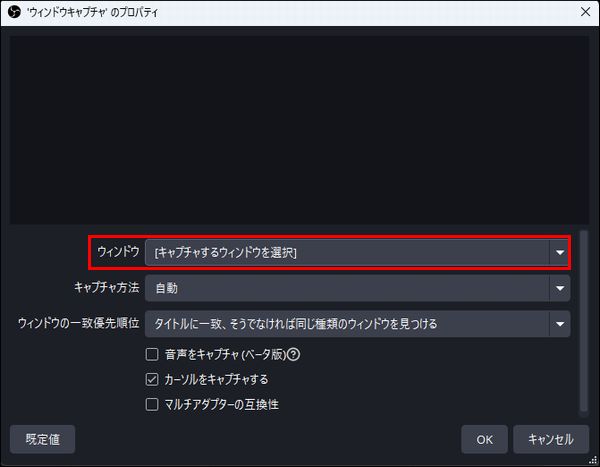
②その後にウィンドウキャプチャのソースを追加して設定を行う
この作業の流れで設定を行ってください。
②【PCゲーム】画面モードを切り替える
PCゲームの映像を映したい時によくある問題として、画面モードをフルスクリーンに設定しているとウィンドウキャプチャで映せない場合があります。
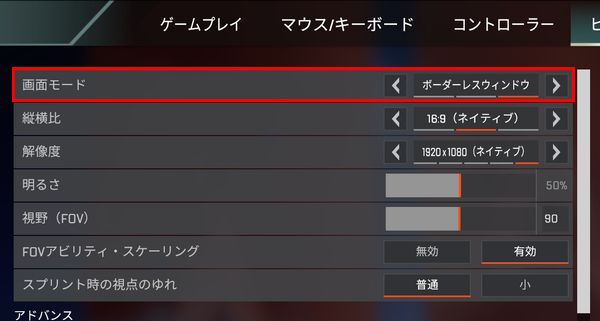
②その後にウィンドウキャプチャのソースを追加して設定を行う
この作業の流れで設定を行ってください。

③キャプチャ方法を変更する
初期設定ではキャプチャ方法の項目が「自動」に設定されていますが、「自動」では映像が映らない場合があります。
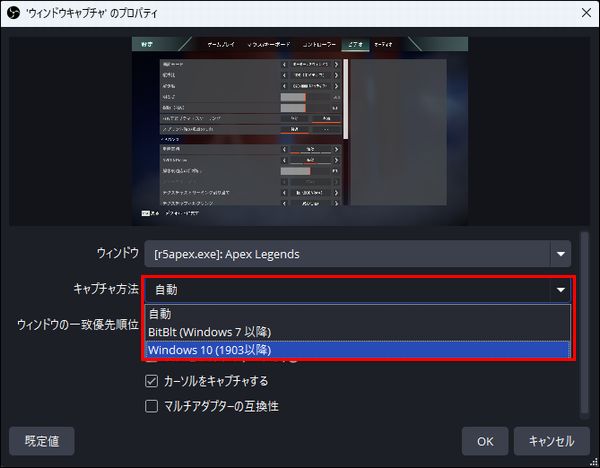
②それでもダメなら「BitBlt (Windows 7 以降)」に変更
このような操作を行ってみてください。

④最小化しない
映したい画面を最小化した状態にしているとウィンドウの項目に表示されません。
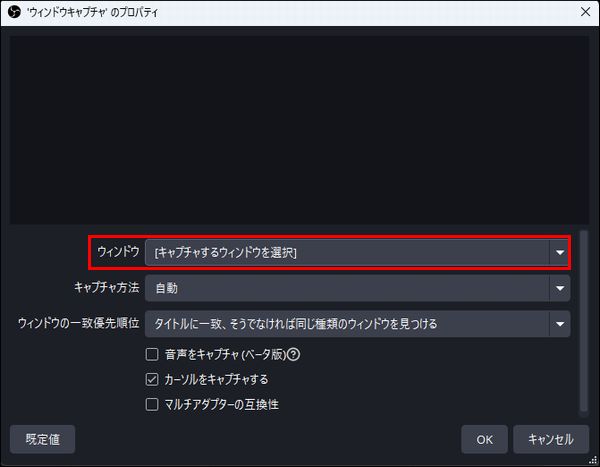
②その後にウィンドウキャプチャのソースを追加して設定を行う
このような操作を行ってみてください。
これでもダメな場合
ここまでの対処法を行っても映像が映らない場合、単純にウィンドウキャプチャでは映らない映像を映したいと考えている可能性があります。
また、別のソースを使用することで映像が映る場合もあります。
以下にブログ内で投稿している関連記事のリンクを記載しているので、それらを確認して設定してみてください。
check!
>>別の方法でOBSにPCゲームを映す方法を確認する!
>>キャプチャーボードを使用して映像を映したい場合はこちら!
まとめ
今回はOBS Studioでカメラの実写映像を映す設定方法について解説しました!
OBS関連の設定方法をまとめたページも作成しているので、他に気になる設定方法がある場合がチェックしてみてください。
check!
>>OBS Studioの使い方まとめページを確認する!
ちなみに、自分は「しふぁチャンネル」というゲーム実況チャンネルと「しふぁの作業部屋」というこれからYouTubeを始めたい人向けの情報を発信しているチャンネルを運営していますが、両方のチャンネルとも収益化の条件である、
・直近12ヶ月の総再生時間が4000時間以上
この条件をクリアしており、収益化もしています。
特に「しふぁの作業部屋」ではたった4ヶ月間・3日に1本動画を投稿するだけで収益化する事ができたので、その時のノウハウをまとめた記事をnoteにて販売しております。

少しでも早く登録者数や再生回数を増やして収益化まで行きたいと考えている人にとって役に立つ情報を解説していますし、今なら購入者限定で無料で貰えるお得な特典も用意しています!
今後も特典を増やしたり、内容のアップデートも行っていく予定なので、お得なうちにチェックしてみて下さいね♪



コメント